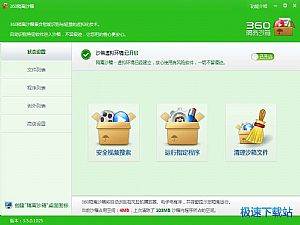如何使用360隔离沙箱添加应用
时间:2020-11-07 15:55:13 作者:无名 浏览量:53
360隔离沙箱是360安全卫士中的一个功能,现在已经可以独立运行,还能够为用户提供安全的隔离运行的空间,既能保证设备安全,又能使用风险应用程序,并且不用担心电脑会中毒了,那么在这里为大家整理的相关的360隔离沙箱独立版的手机APP的下载,欢迎有需要的用户来进行下载使用。

软件功能:
1、智能识别需隔离程序:帮助用户轻松隔离运行有风险的应用软件,再也不用担心电脑中毒。
2、安全视频搜索:使用安全隔离的虚拟沙箱环境,搜索播放视频更安心。
3、两种方式手动隔离运行程序:优化添加程序的步骤,一键点击即可拖拽应用添加到本程序,方便快捷。
4、自动进入沙箱提示:双击运行程序时提示在沙箱内隔离运行;
5、进入沙箱程序标记:人性化的提示标记,黄色标签提示程序在沙箱中运行,随时掌握应用软件的动态。
6、管理隔离的程序,一目了然:沙箱开启后,右键菜单新增快速进入沙箱程序;
安装步骤:
1、点击进入极速下载站,搜索360隔离沙箱,然后进入软件的详情页面,仔细阅读功能特点,以及版本信息是否符合你的需求,然后点击下载地址,选择合适的下载通道,有高速下载通道,以及普通下载。
2、下载完成之后,我们对压缩安装包进行解压,然后打开exe应用文件,即可运行本软件,不需要进行安装,进入软件的主页面,如下图所示,整个操作页面非常简单,所有的功能按键都在这个页面。

如何使用360隔离沙箱添加应用图2
使用教学:
1、进入软件的主页面后,我们直接点击页面中的程序列表按钮,然后点击勾选添加自动进入沙箱的程序,即可打开添加页面。

如何使用360隔离沙箱添加应用图3
2、进入程序的添加页面,如下图所示,这里我就用Photoshop来进行演示,使用鼠标点击图标,然后在页面下方点击打开即可。

如何使用360隔离沙箱添加应用图4
3、返回360隔离沙箱的页面,我们就可以看到Photoshop已经成功添加到本软件的沙箱中了,用户可以点击【启动】按钮即可运行Photoshop。

如何使用360隔离沙箱添加应用图5
360隔离沙箱 10.1.0.2031 官方版
- 软件性质:国产软件
- 授权方式:免费版
- 软件语言:简体中文
- 软件大小:59282 KB
- 下载次数:5457 次
- 更新时间:2020/11/6 11:34:42
- 运行平台:WinAll...
- 软件描述:隔离沙箱就像是在您的系统里构建了一块虚拟的隔离空间。运行在沙箱中的程序,您丝毫感... [立即下载]
相关资讯
相关软件
软件问答排行
- QQ提示危险网站怎么办
- CNKI E-Study常见问题FAQ整理
- 电驴(Verycd)资源无法下载怎么办?
- 四种word竖排文字排版方法整理
- 无他伴侣常见问题FAQ
- qq如何冻结自己的账号?
- 许多人都想有好友互删功能,为何微信却不推...
- 怎么判断手机和电脑是否在同一个局域网
- 降低WPS文档占用空间/内存的方法
- 无他伴侣无法找到设备的解决方法
最新软件问答
- 迅雷x使用常见问题与解答
- 使用酷我K歌如何进行语音视频调试
- 如何使用迅雷7官方版同时下载多个任务
- 如何使用360隔离沙箱添加应用
- 高音质dj音乐盒常见问题和解答
- P2P终结者需要怎么部署
- 完美卸载有什么功能?如何安装?
- 花生代理使用帮助和常见问题
- 360刷机助手有什么功能?如何安装?
- 仙剑4免cd补丁游戏遇到问题的解决方法
软件教程分类
更多常用电脑软件
更多同类软件专题